ショップリストでYahoo!ウォレットFastPay支払いする方法


メンズ・レディース・キッズのファッションアイテムをファストブランドから有名ブランドまで安くまとめ買いすることが出来るショップリスト(SHOP LIST)でYahoo!ウォレットFastPay支払いする方法についてです。
ショップリストでの支払いでクレジットカード番号を入力するのがめんどくさい、クレジットカード情報をショップリストのサイトで入力したくない、と言った場合には外部の別サイトとの提携で行われる支払い方法を選択するのも一つの手です。
たとえばYahoo!ウォレットFastPayはYahoo!JAPANとの提携で行われる支払い方法であり、ユーザーはショップリストでの買い物代金をYahoo!ウォレット上で支払うことができます。
この記事はiPhoneのブラウザ版のショップリストを元に制作しております。PCブラウザやスマホアプリ版と利用規約などは同一ですが、画面表示やコンテンツの表記など違う箇所がございますので注意してください。
(追記)Yahoo!ウォレットFastPay支払いは現在は支払い方法から除外され利用することは出来ません
Yahoo!ウォレットFastPay支払いする際の手数料など注意点
Yahoo!ウォレットFastPayでの支払いでは手数料はかからず無料です。ショップリストの支払いで手数料が発生する支払い方法は代金引換だけです。
またYahoo!ウォレットとの連携での決済ですが最終的にクレジットカードを利用することから、クレジットカード支払いの場合と同様に限度額、有効期限、利用できるカードブランドに気を付ける必要があります。
クレジットカードには毎月利用できる限度額が設定されており、これを超えての利用はできません。限度額を超えていないかどうか決済前にチェックしておきましょう。
またカードには有効期限があります。有効期限を過ぎたカードは無効となっており利用することはできませんのでこちらも注意しておきましょう。
そして利用できるカードブランドの種類にも気を付けなくてはいけません。
Yahoo!ウォレットFastPayで利用できるのはVISAとMasterCardとAMERICAN EXPRESSです。JCBやダイナースは使えません。
Yahoo!ウォレットFastPay支払いする手順
それではショップリストでの商品注文手続きで、支払い方法をYahoo!ウォレットFastPayに指定して注文する手順についてです。1.商品をカートへ入れ、レジへ進むボタンから注文手続きへ進みます。2回目以降の購入では最終確認画面が表示されますので、そのページで下へスクロールすると「お支払い方法」という項目があります。全壊の購入時に利用した支払い方法が最初からセットされていますので右にある「変更」ボタンをタップします。
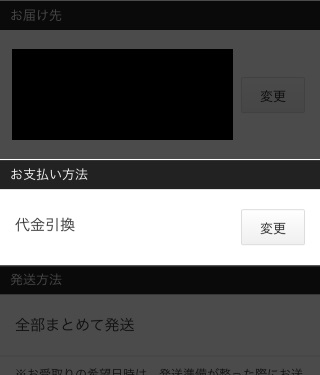
2.選択できる支払い方法が一覧表示されます。「クレジットカード」「Paidy(翌月コンビニ支払)」「Yahoo!ウォレットFastPay」「Amazonペイメント」「dケータイ払いプラス(docomo)」「auかんたん決済(au)」「ソフトバンクまとめて支払い(softbank)」「LINE Pay」「楽天ID決済」「代金引換」と並んでいますので「Yahoo!ウォレットFastPay」にチェックを入れ「変更する」ボタンをタップします。
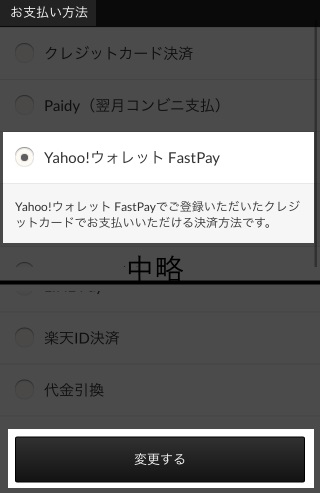
3.再び最終確認画面が表示されます。お支払い方法が「Yahoo!ウォレットFastPay」に変更されていることを確認して「支払う」ボタンをタップします。
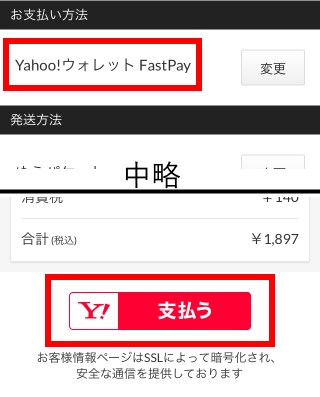
4.Yahoo!JAPANのログイン画面が表示されます。Yahoo!に登録しているアカウントのIDとパスワードを入力して「続ける」をタップします。IDが自動入力されており、それとは違うIDでログインする場合には「別のYahoo! JAPAN IDでログイン」をタップします。
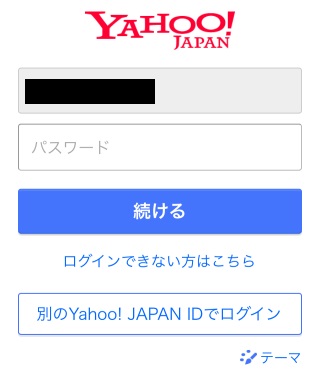
5.クレジットカード情報の入力画面が表示されます。各種情報を入力して「支払う」をタップします。
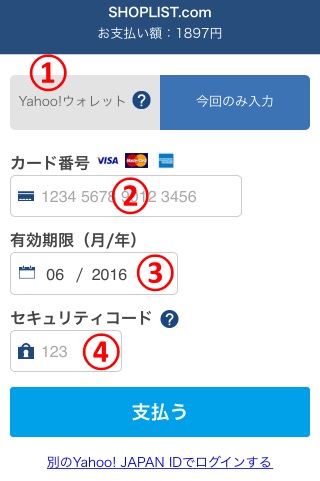
入力する情報は以下の通りです。
(1)支払い方法入力
Yahoo!ウォレットに登録しているクレジットカードを利用するのか、今回のみ利用するカードなのかをタブで選択します。ここでは「今回のみ入力」を選んで説明していますが、「Yahoo!ウォレット」の場合には登録しているカードを選択してセキュリティコードを入力すると利用することができます。
(2)カード番号
クレジットカード番号を16桁の数字で入力します。ハイフン(-)は入力しません。
(3)有効期限
クレジットカードの有効期限を入力します。有効期限はクレジットカードの表に「01/20」の様に表示されており、この例だと2020年の1月が有効期限という意味になります。入力はカードに記載されている通りに「月/年」の順に入力します。年は西暦4桁表示です。
(4)セキュリティコード
クレジットカードのセキュリティコードを入力します。セキュリティコードはクレジットカードの裏側の署名欄に表示されている3桁または4桁の数字です。
これらを入力して「支払う」をタップします。
以上で支払い方法をYahoo!ウォレットFastPayにして注文が完了しました。
ちなみに初回購入の場合は、レジに進むとまず氏名や住所の入力する画面が表示され、その画面内で支払い方法を選択することができます。
そのページから進むと最終確認画面が表示されますので、変更することなくPaidyの支払い手続きに進めば大丈夫です。
公式サイト:ファッション通販SHOPLIST(ショップリスト)
関連記事
| 当サイトで人気のセールランキング | |||
| サービス名 | 特徴 | ||
| Amazonタイムセール | 曜日別に24時間毎日開催されているAmazonで一番人気のセール | ||
| 楽天スーパーセール | 3ヶ月に1回のペースで開催される日本最大のネットセール | ||
| Amazonプライム | メリットが多いAmazonの会員サービス | ||
| Prime Student | 当日お急ぎ便・お届け日時指定便が使い放題などメリット多数の学割サービス | ||
| 楽天のクーポン | 毎日いずれかのクーポンを獲得可能!楽天のクーポンサービス | ||
| 今日のピックアップ記事 | ||||
 【500ポイント付与】招待コードはどこ?メルカリに招待してもらう方法 【500ポイント付与】招待コードはどこ?メルカリに招待してもらう方法 |
-150x150.png) 【100ポイント付与】招待コードとは?フリルに招待してもらう方法 【100ポイント付与】招待コードとは?フリルに招待してもらう方法 |
 【裏技】Amazonで90%オフの激安商品を探す方法 【裏技】Amazonで90%オフの激安商品を探す方法 |
 【お得】Amazonプライムに入会するメリットを徹底解説 【お得】Amazonプライムに入会するメリットを徹底解説 |
 【お得】Amazonコインとは?何に使えるのか使い道を徹底解説 【お得】Amazonコインとは?何に使えるのか使い道を徹底解説 |

 ショップリストで代金引換で支払う方法と手数料
ショップリストで代金引換で支払う方法と手数料 ショップリストで楽天ペイ支払いする方法と手数料
ショップリストで楽天ペイ支払いする方法と手数料 ショップリストでLINE Pay支払いする方法と手数料
ショップリストでLINE Pay支払いする方法と手数料 ショップリストでコンビニまたは銀行振込での支払い方法
ショップリストでコンビニまたは銀行振込での支払い方法